Apple II var et av Apples mest populære hjemdatasystem. Det solgte veldig bra, og som et resultat av salget ble det en spennende plattform for dataspill. Mange, mange typer videospill ble utgitt på plattformen i løpet av levetiden.
I 2019, hvis du synes det er kløe å prøvenoen av de gamle Apple II-spillene, har du ett alternativ: LinApple Apple II-emulator. LinApple Apple II-emulatoren er en imponerende emulator for Linux-plattformen som lar brukere laste opp ROM-er, og glede seg over Apple II-opplevelsen.
Installerer LinApple
For det meste gjør ikke LinApple-emulatoren detfinnes på hvilken som helst Linux-distribusjons pakkesystem. Dette betyr at programmet må settes sammen fra kilden. I dette avsnittet skal vi undersøke hvordan du får tak i den siste kildekoden for LinApple, installerer avhengighetene og kompilerer alt slik at den kan brukes.
For å få samlet den siste LinApple-koden, åpner du et terminalvindu ved å trykke på Ctrl + Alt + T eller Ctrl + Shift + T. Følg deretter instruksjonene på kommandolinjen som tilsvarer ditt Linux-operativsystem.
Merk: LinApple-emulatorens kildekode kan kompileres på hver eneste Linux-distribusjon der ute, og ikke bare de som vi dekker. Når det er sagt, viser ikke utvikleren spesifikt alle avhengighetsbiblioteker, bare noen. Så du må se nærmere på det selv.
Installere avhengigheter
Det første trinnet i installasjonsprosessen forLinApple-emulatoren installerer de forskjellige avhengighetene som kildekoden trenger for å bygge vellykket. Velg operativsystemet du bruker nedenfor, og kopier kommandoen til en terminalsession for raskt å installere de forskjellige avhengighetene.
Ubuntu
sudo apt git libzip-dev libsdl1.2-dev libcurl4-openssl-dev zlib1g-devDebian
sudo apt-get git libzip-dev libsdl1.2-dev libcurl4-openssl-dev zlib1g-devArch Linux
På Arch Linux er det ikke nødvendig å gå ut av veien for å installere avhengigheter. I stedet kan du bruke AUR til å automatisk hente koden, avhengighetene og bygge alt uten problemer.
For å starte, bruk Pac Man kommando for å installere Base-devel og Git-pakkene på din Arch Linux PC.
sudo pacman -S git base-devel
Når både Git og Base-devel er installert, er det på tide å bruke git klon kommando for å laste ned Trizen AUR-hjelperen. Med dette verktøyet kan du raskt laste opp alle avhengighetsfilene uten kjedelighet.
git clone https://github.com/trizen/trizen cd trizen
makepkg -sri
Med Trizen AUR-hjelperen oppe og går på din Linux-PC, installerer LinApple på Arch.
trizen -S linapple
Fedora
Fedora Linux har en pakke for LinApple tilgjengeligpå RPM Sphere-programvarelageret. Når det er sagt, fungerer ikke denne versjonen av programmet. Noen ganger krasjer det, så det er best bare å installere avhengighetsfilene og bygge fra kilden.
Merk: Hvis du ikke kan bygge LinApple på Fedora, kan du prøve RPM Sphere-pakken, selv om den kanskje ikke fungerer. Alternativt kan du bruke en distribusjon som Ubuntu i stedet.
sudo dnf install git libzip-devel SDL-devel libcurl-devel gcc-c++
Opensuse
sudo zypper install sudo git libzip-devel libSDL-devel libcurl-devel gcc-c++
Last ned kildekoden
Med avhengighetene som er installert på ditt Linux-system, kan vi nå bruke Git-verktøyet til å klone den nyeste kildekodeutgivelsen. Åpne et terminalvindu og bruk git klon å ta tak i koden.
git clone https://github.com/linappleii/linapple.git
Etter å ha lastet ned bruker du CD kommando for å flytte inn i kodemappen.
cd linapple/
Bygg LinApple for Linux
Å sette sammen kildekoden for LinApple starter med å kjøre gjøre kommando. Kjør i terminalen:
make
Hvis du vil kompilere koden mye raskere, kan du alternativt kjøre gjøre kommandoen mot alle kjernene på din Linux-PC, med:
make -j$(nproc)
Når samlingen er fullført, installerer du programmet på din Linux-PC ved å bruke gjøre installere kommando.
sudo make install
Bruker LinApple
LinApple kan laste inn ROM / Disk-bilde direkte fra kommandolinjen takket være at det er enkelt å bruke kommandolinjestruktur. Hvis du vil laste opp et ROM-bilde i den første stasjonen, bruker du ‘D1’. For eksempel:
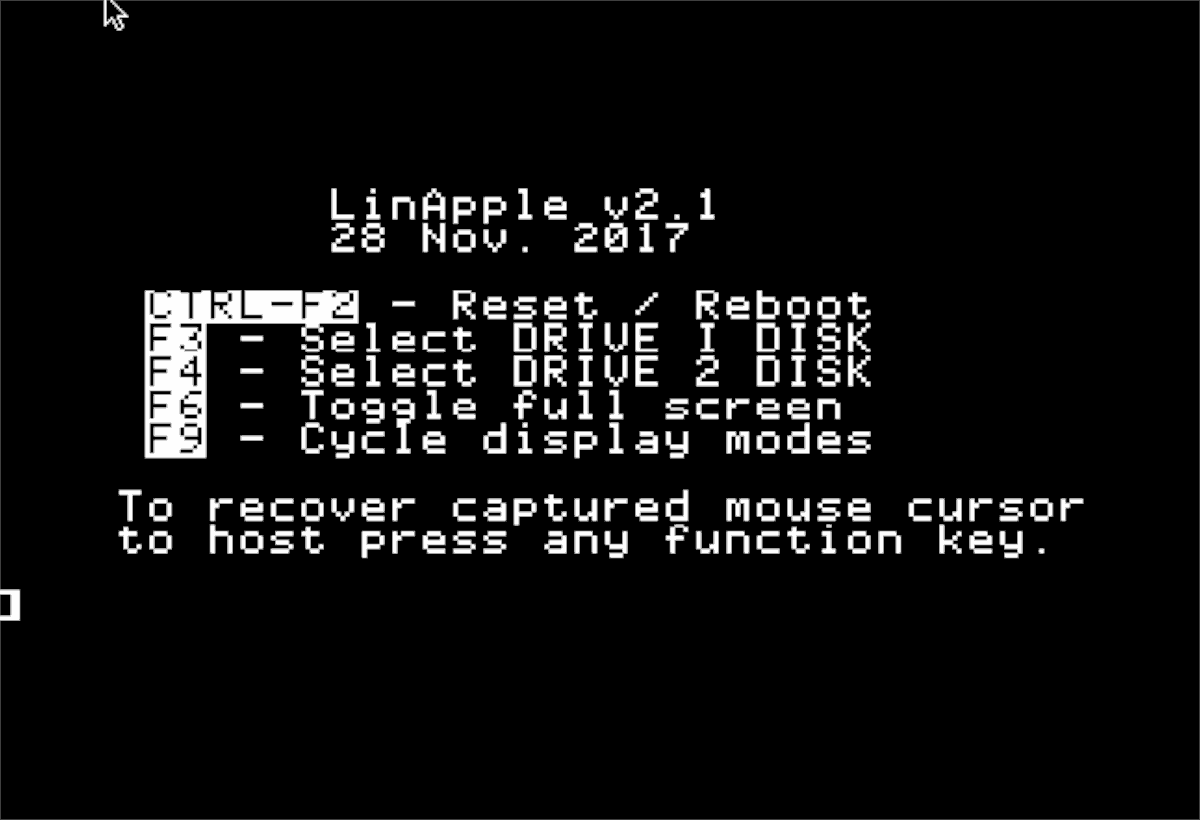
linapple -d1 /path/to/disk/image -f -autoboot
Hvis du vil laste inn en ROM i det andre sporet, bruker du 'd2'.
linapple -d2 /path/to/disk/image -f -autoboot
snarveier
LinApple-emulatoren fungerer med tastatursnarveier. Her er noen viktige som vil hjelpe under emuleringsprosessen.
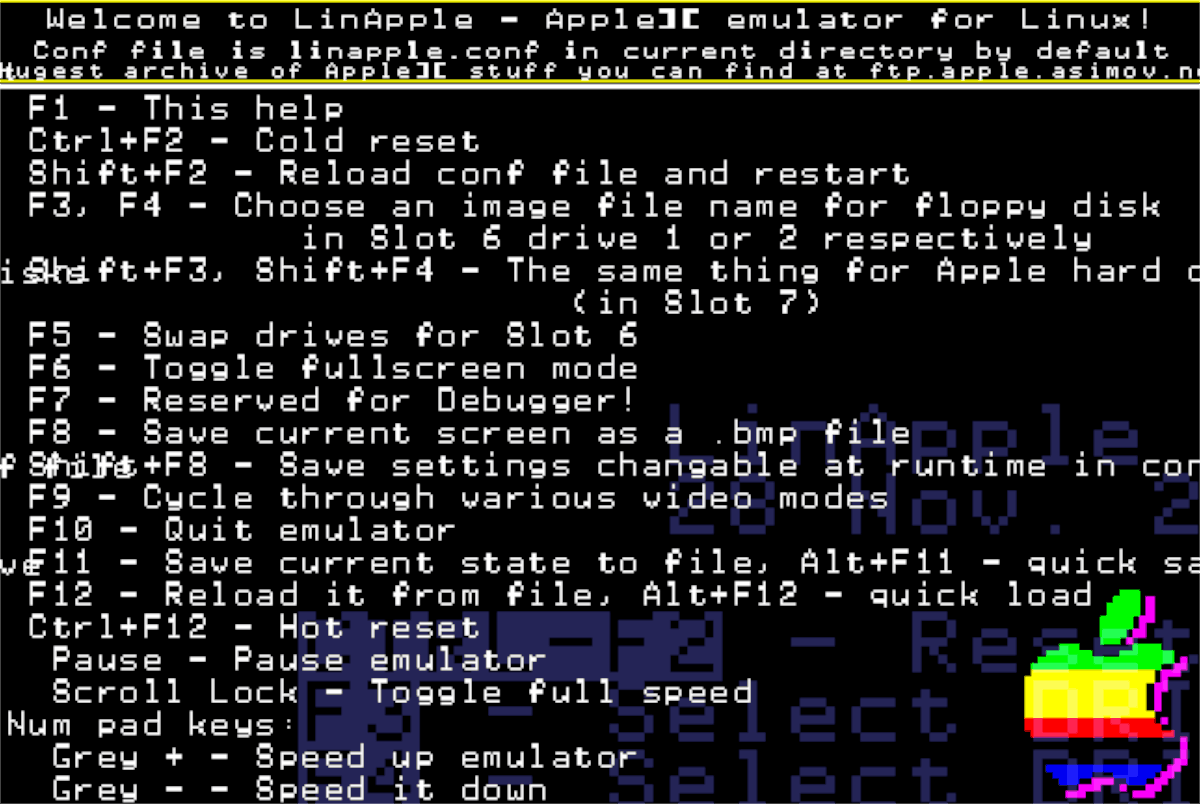
- F1: viser hjelpeskjermbildet og detaljert informasjon som vil hjelpe brukeren bedre å forstå LinApple, dets funksjoner, etc.
- Ctrl + F2: starter emulatoren på nytt og slår den opp igjen.
- Skift + F2: laster inn konfigurasjonsfilen din på nytt for LinApple og starter emulatoren på nytt.
- F3: last inn diskbildet fra stasjon 1.
- F4: laste inn diskbilde fra stasjon 2.
- F6: Fullskjerm-modus.
- F8: ta et skjermbilde.
- F9: sortere gjennom forskjellige videomodus.
- F10: laste inn et øyeblikksbilde for lagre tilstand.
- F11: lagre et øyeblikksbilde.
Snarveiene over på listen er demå du huske å ha en hyggelig opplevelse med LinApple-emulatoren på din Linux-PC. De er imidlertid ikke de eneste. For mer info om snarveier, klikk her.













kommentarer